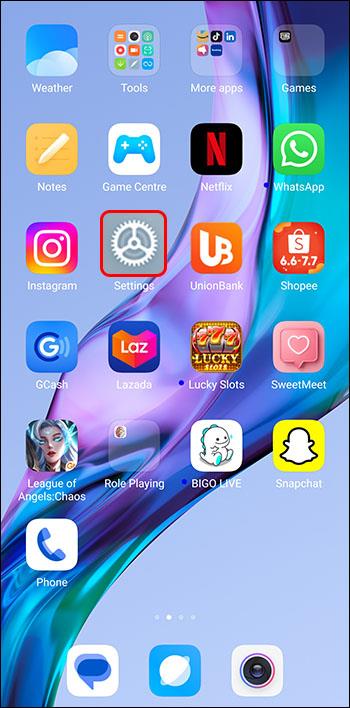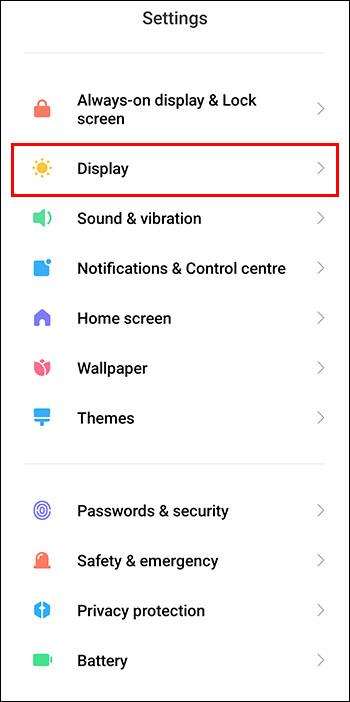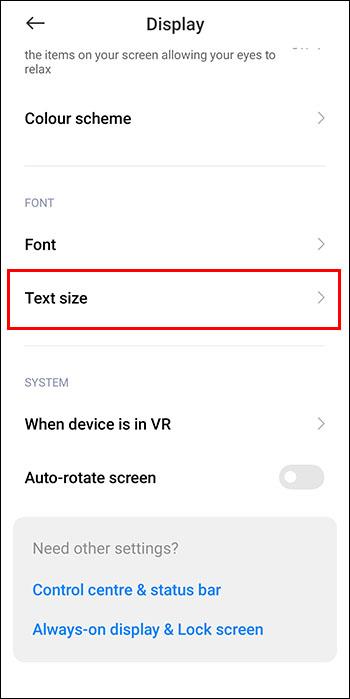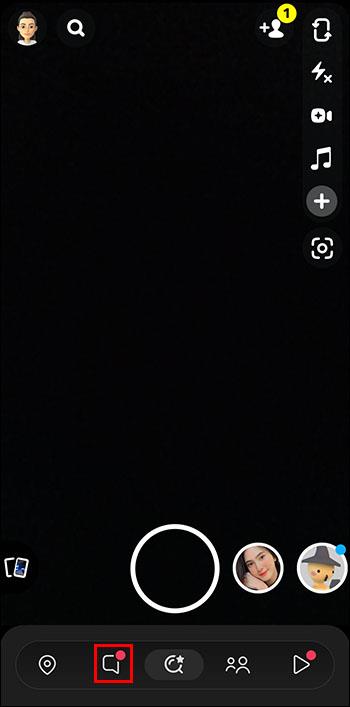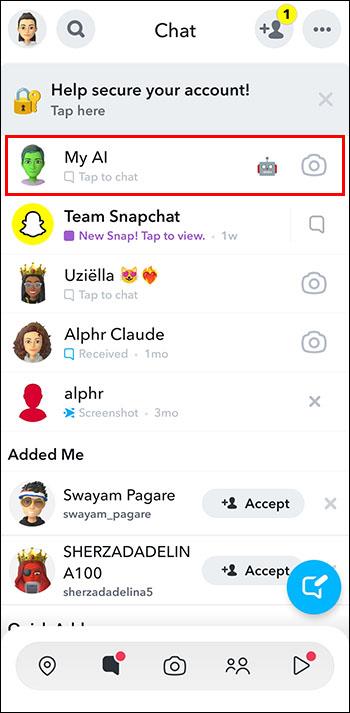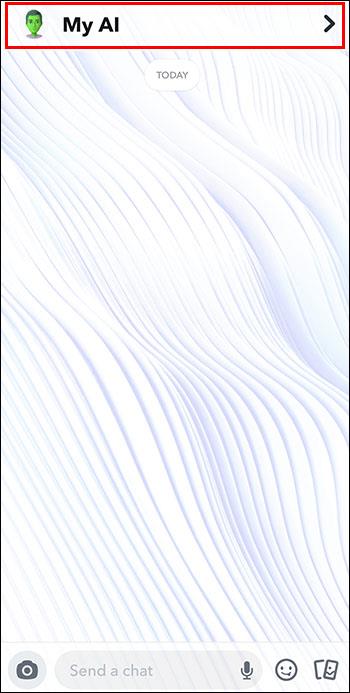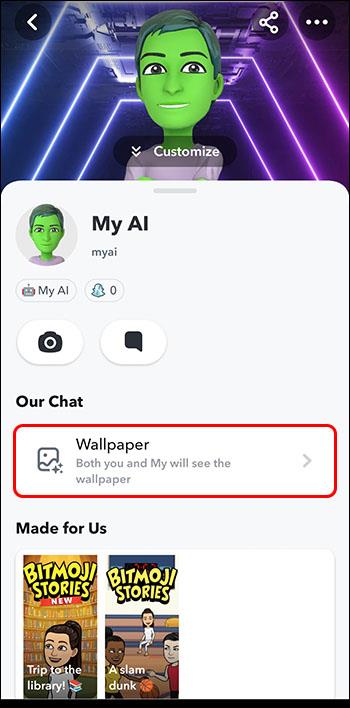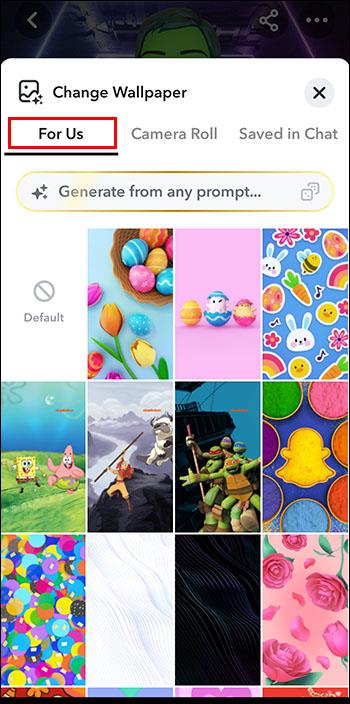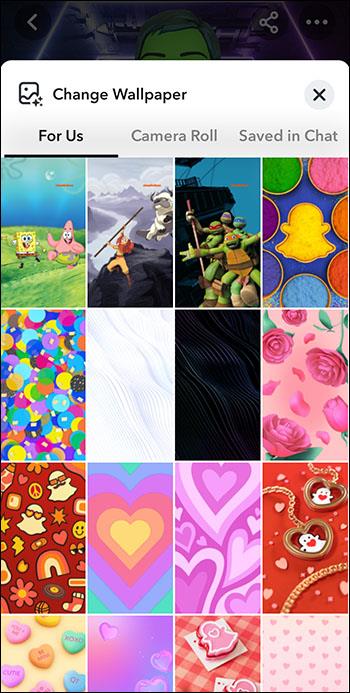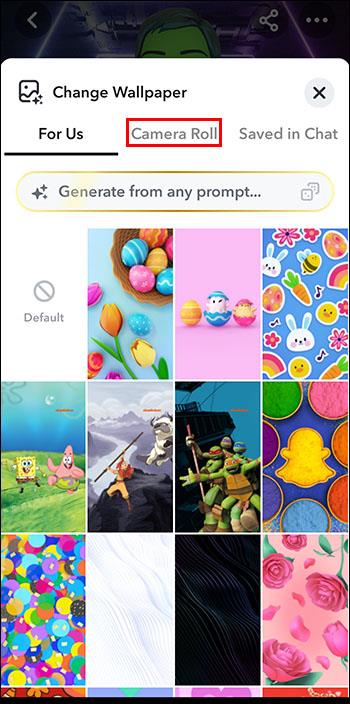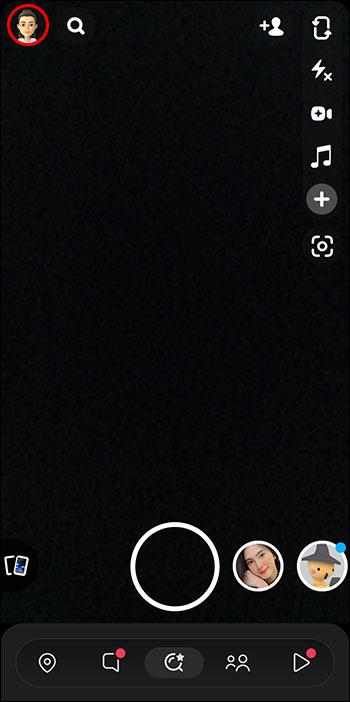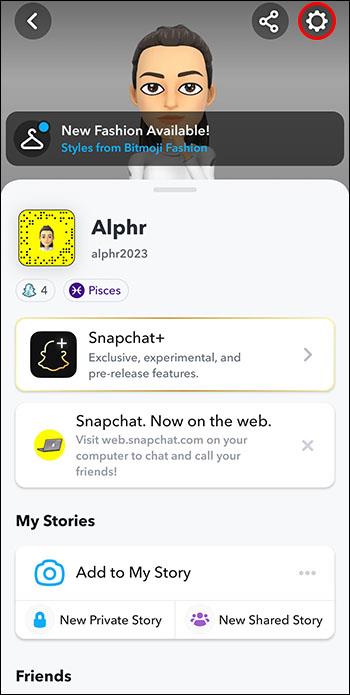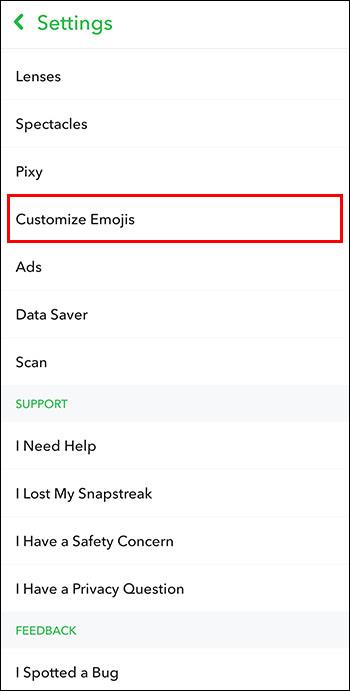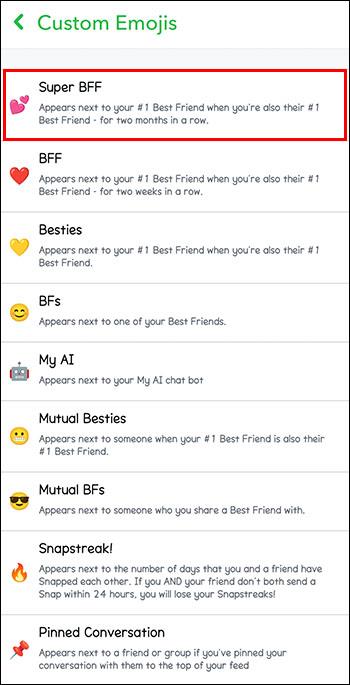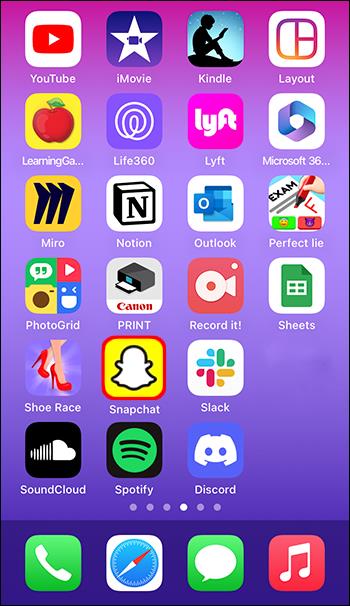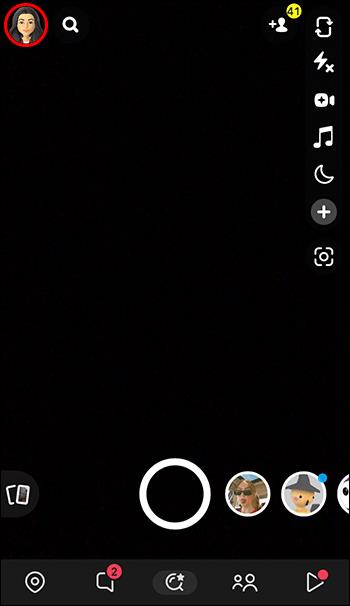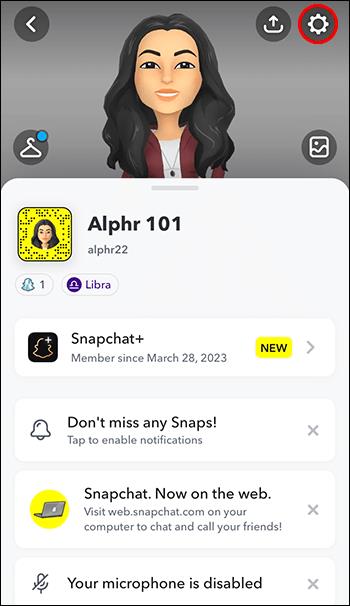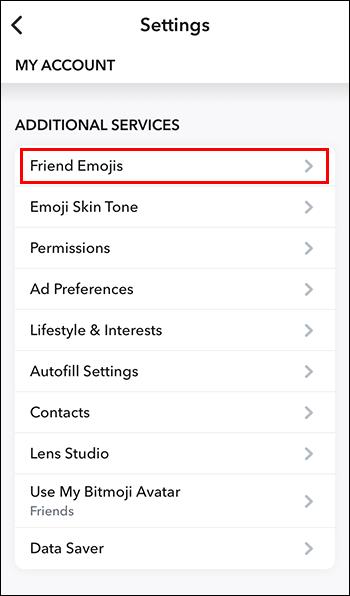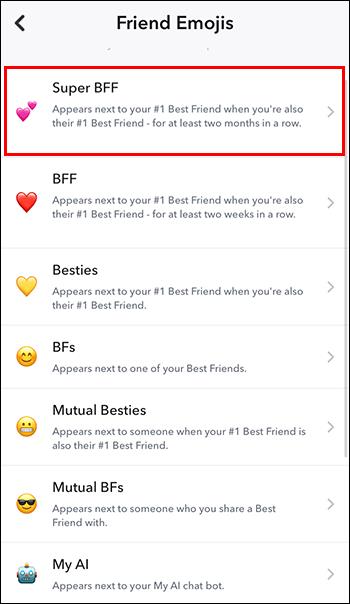Може да сте забелязали, че размерът на текста ви се е променил в съобщенията на Snapchat. Причината е, че приложението се адаптира към настройките на телефона ви. За щастие, ако не сте доволни от тази промяна, можете да направите няколко корекции.

Ето как можете сами да го превключите по ваш вкус.
Как да промените размера на шрифта на Snapchat на вашето Android устройство
Ако следващият в SnapChat е твърде малък или твърде голям за вас, не се страхувайте. Ето едно решение:
- Отидете в настройките на телефона си.
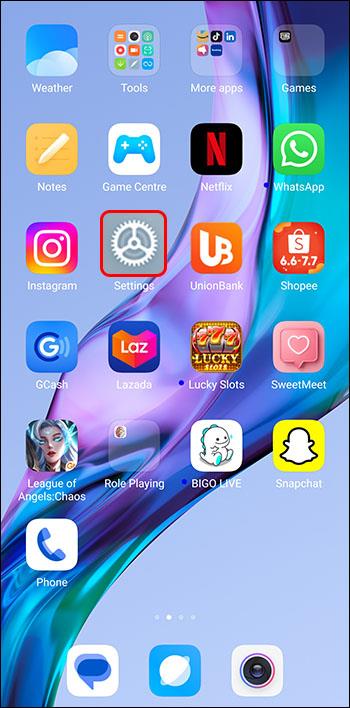
- Отидете на „Дисплей“.
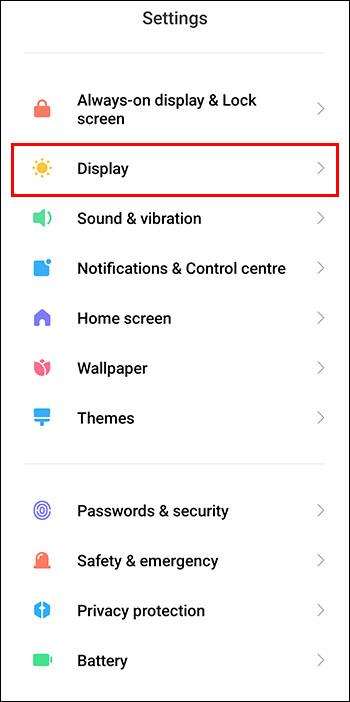
- Изберете „Размер на текста“.
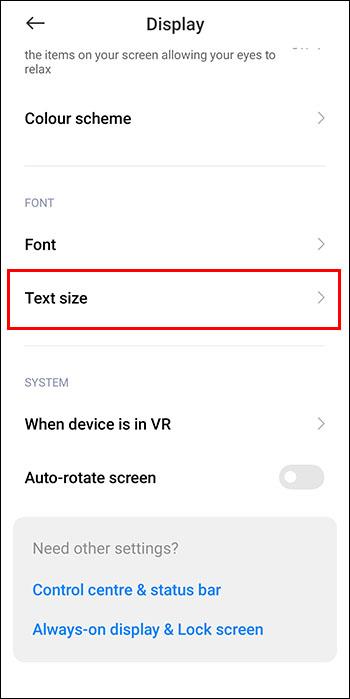
- Използвайте плъзгача, за да регулирате шрифта.

Имайте предвид, че Android ще приложи тези промени навсякъде в телефона ви. Сега можете отново да продължите да се наслаждавате на чат в Snapchat.
Как да промените своя тапет за чат в Snapchat
Сега, след като коригирахте шрифта в чата си, защо не промените и тапета?
Ето как да го направите:
- Отворете Snapchat.

- Отидете на съобщения.
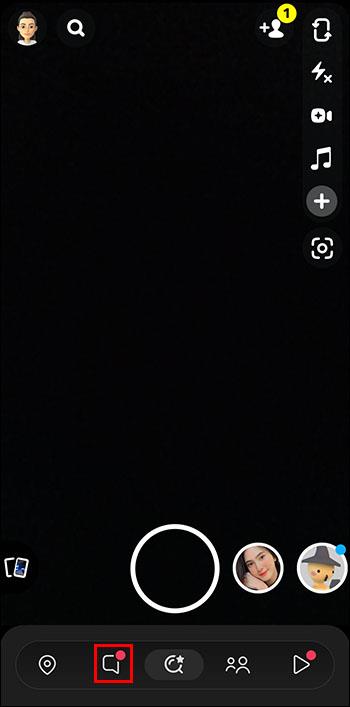
- Отворете желан чат.
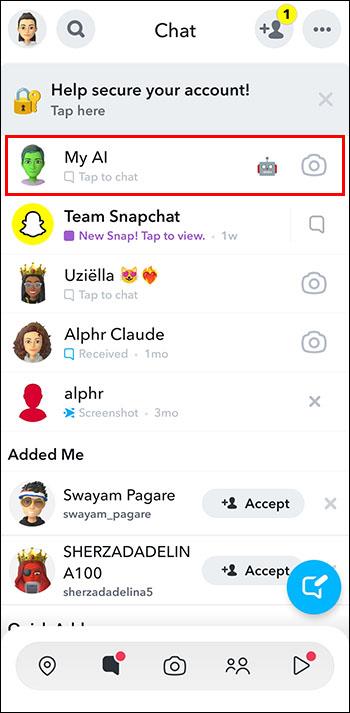
- Кликнете върху името на чата или групата.
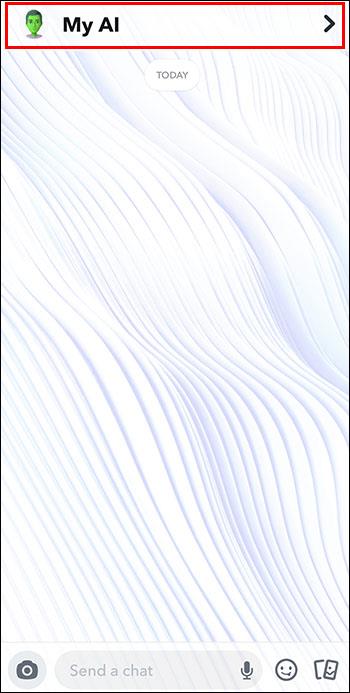
- Отидете на „Тапет“.
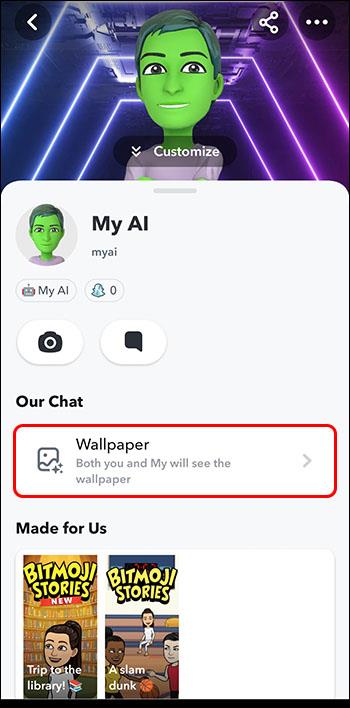
- Отидете на „За нас“.
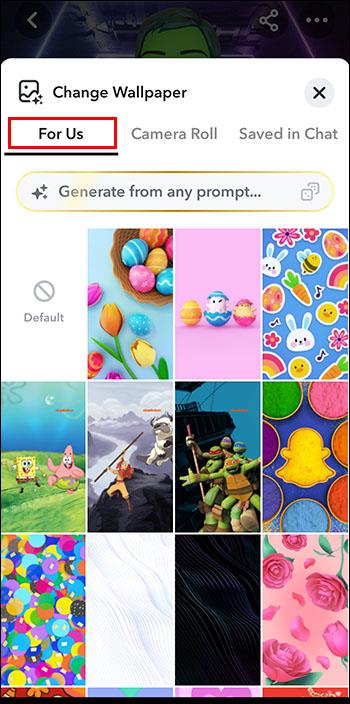
- Тук можете да изберете един от фоновете по подразбиране.
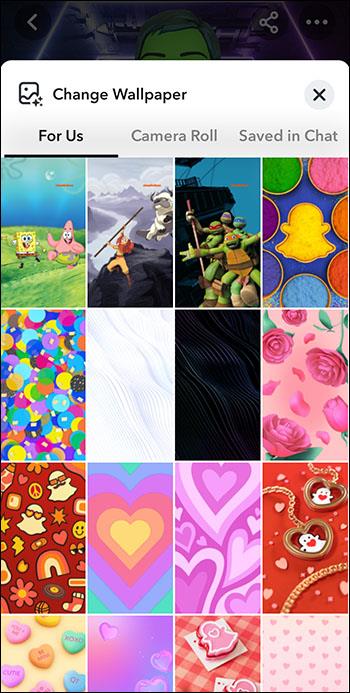
- В случай, че не харесвате готовите фонове, отидете на „Camera Roll“.
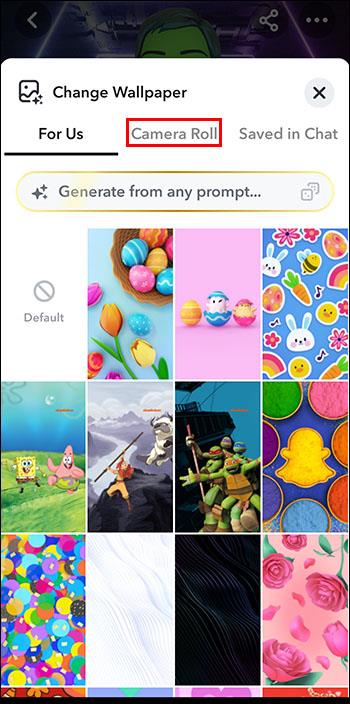
Ето как можете да приспособите чата към вашия стил. Ще ви е необходим обаче абонамент за Snapchat+, за да можете да се насладите на тази функция.
Какво предлага Snapchat+?
Всички сме малко скептични, когато става дума за платени абонаменти. Приложението трябва да предложи на потребителите си нещо необикновено, за да се съгласят да платят допълнителен абонамент.
И така, какво точно предлага Snapchat+? Месечният абонаментен план предлага следните функции, наред с други:
Можете да персонализирате тапета за всеки от вашите чатове.
- Индикатор за повторно гледане на историята
Ще получите известие кой е харесал вашето съдържание. Това може да ви даде представа за социалния ви живот, който не сте знаели преди.
- Най-добри приятели завинаги
Закачете любимия си човек в горната част на вашия чат. По този начин те винаги ще бъдат само на едно кликване.
При обикновените истории обикновено минават 24 часа, преди да изчезнат. Но защо не зададете сами часа?
- Персонализиран звук за известия
Искате ли да знаете от кого сте получили известие, без дори да се налага да поглеждате? Възможно е със SnapChat+!
Харесва ли ви тази екстра? Защо не го пуснете отново, след като го прегледате?
Получавайте повече гледания от списъка си с приятели.
Това са само някои от специалните функции на тази разширена версия на приложението. От вас обаче зависи да решите дали си струва парите.
Как да персонализирате емотикони на вашия приятел в Snapchat на вашето устройство с Android
Може да пожелаете да промените малко нещата. Няма по-добър начин от този с емотикони. Те са тези, които поддържат съобщенията забавни.
Ето как да персонализирате емотикони в Snapchat:
- Отворете Snapchat.

- Отидете във вашия профил.
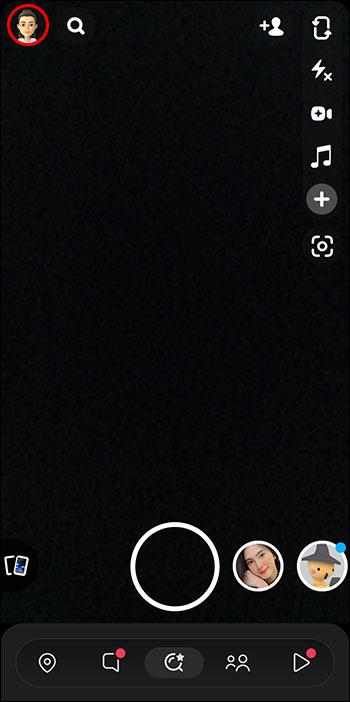
- Отворете „Настройки“.
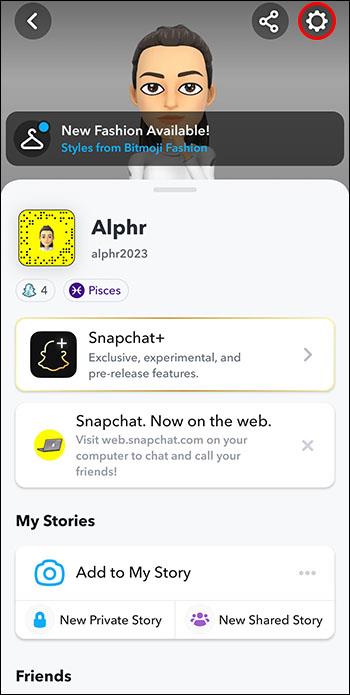
- Изберете „Персонализиране на емотикони“.
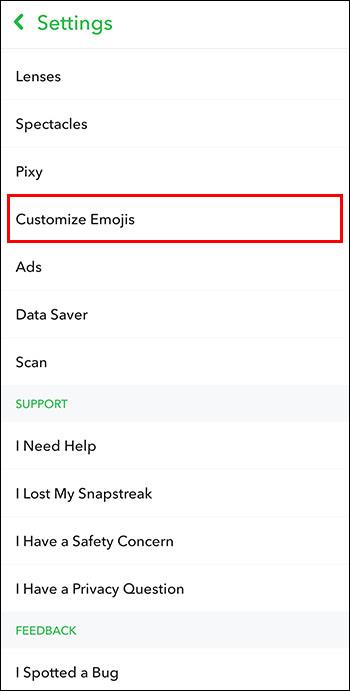
- Изберете емоджито, което харесвате.
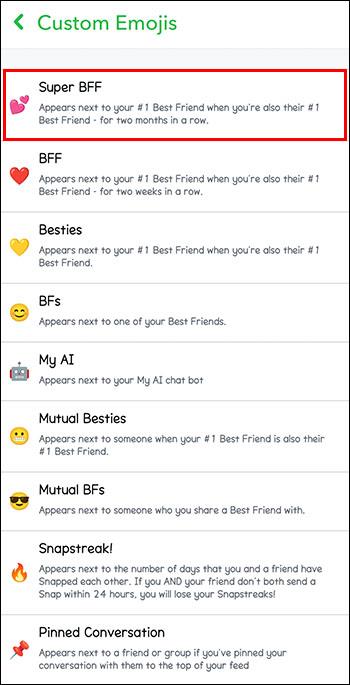
Сега, вместо сърца, вашите приятели могат да бъдат маркирани с любимата си храна или животно.
Как да персонализирате емотикони на вашия приятел на вашето iOS устройство
Не се притеснявайте, потребители на iOS. Вие също можете да персонализирате своя списък с приятели и емотикони.
Ето как да промените емоджито на вашия приятел в Snapchat:
- Отворете Snapchat.
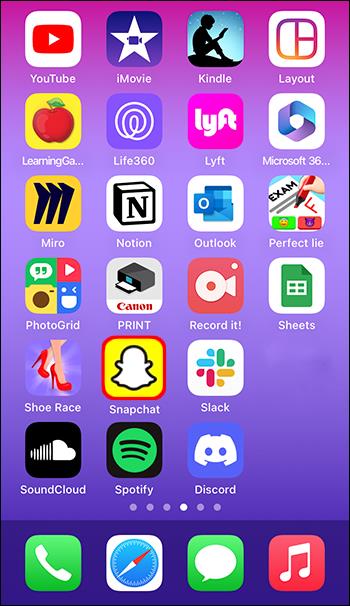
- Отидете във вашия профил.
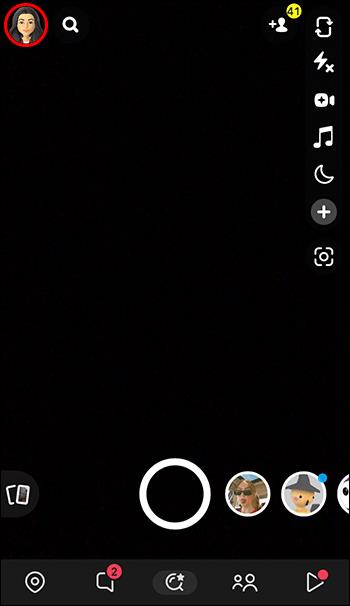
- Отидете на „Настройки“.
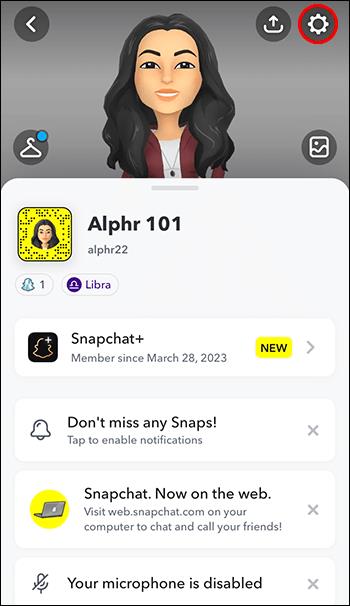
- Изберете „Friend Emoji“. Под „Допълнителни услуги“.
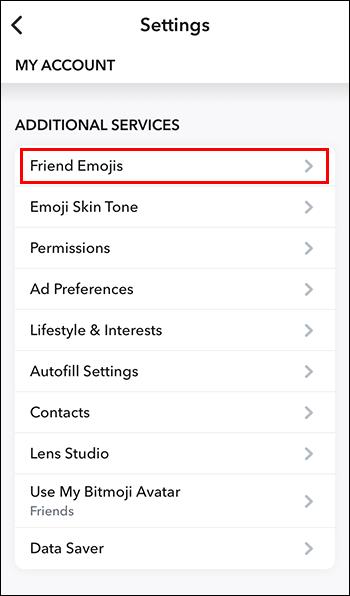
- Изберете емоджито, което харесвате.
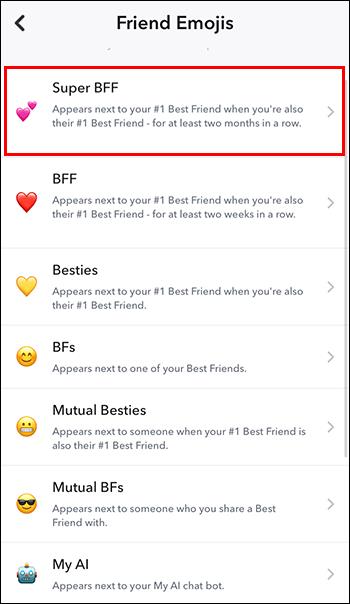
Вече можете да изберете емотикони за всеки от вашите приятели.
Как работят най-добрите приятели в Snapchat?
В Snapchat „Най-добрите приятели“ са хората, с които общувате най-много. Всяко от тях ще има емоджи и всяко емоджи има значение зад него. Има различни нива на приятелство в зависимост от честотата ви на щракване.
Можете да имате до осем най-добри приятели наведнъж. Никой не може да види кои са те освен вас. Но всеки може да види дали е в списъка ви с приятели.
Ако искате да получите определено „ниво на приятелство“ с някого, снимайте го по-често. Ако искате да го ускорите, опитайте да намалите комуникацията с други приятели в Snapchat. Всеки нов тип приятелство ще бъде маркиран с различни емотикони (например жълто сърце показва, че сте най-добри приятели с някого).
Надяваме се, че това направи нещата малко по-ясни. Както можете да видите, Snapchat може да бъде забавен начин за споделяне с приятелите ви и да имате ясна представа колко често споделяте един с друг.
Разлика между приятел и последовател в Snapchat
Когато някой ви добави като приятел, ще бъдете уведомени. Разбира се, те ще имат нужда от вашето одобрение. След като го приемете, ще виждате публикациите на другия.
Въпреки това, ако вашият профил е обществен, можете да имате последователи. Те не се нуждаят от одобрение, за да видят нещо (тъй като вашият профил е публичен). Няма да бъдете уведомени, когато започнат да следват. И няма да видите публикациите им.
Винаги е добра идея да запазите личния си профил. Това ви дава контрол да знаете кой вижда вашето съдържание. Никога не споделяйте нещо онлайн, за което мислите, че може да съжалявате по-късно.
Всички искаме персонализирано изживяване
Потребителите наскоро забелязаха, че шрифтът на съобщението е станал по-малък или по-голям в SnapChat. Причината е, че приложението се адаптира към настройките на телефона ви. Разбира се, това не означава, че сте принудени да използвате този шрифт. С няколко лесни стъпки може да се промени на всяко устройство.
Решихте ли да промените текста на SnapChat? Използвахте ли някои от съветите и триковете, включени в тази статия? Уведомете ни в секцията за коментари по-долу.